HP LaserJet Pro MFP M227fdw Manuel d'utilisation
Page 180
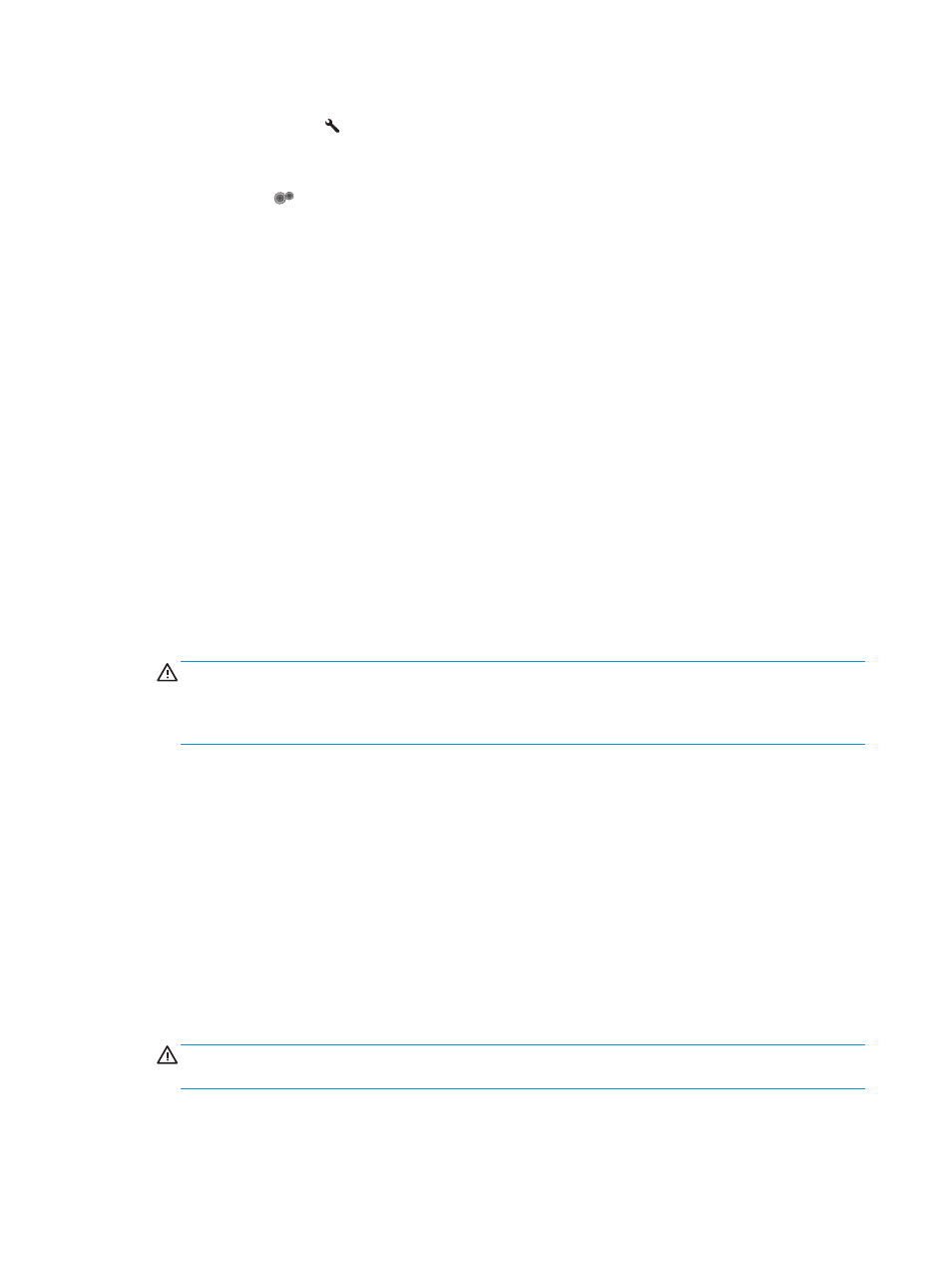
1.
Panneau de commande à 2 lignes : Sur le panneau de commande de l'imprimante, appuyez sur le
bouton Configuration .
Panneaux de commande à écran tactile : Sur l'écran d'accueil du panneau de commande de
l'imprimante, faites défiler jusqu'à ce que le menu
Configuration
s'affiche. Appuyez sur l'icône
Configuration
pour ouvrir le menu correspondant.
2.
Ouvrez les menus suivants :
●
Maintenance
●
Page de nettoyage
3.
Chargez du papier au format Lettre ou A4 lorsque vous y êtes invité, puis appuyez sur le bouton
OK
.
Le message de Nettoyage s'affiche sur le panneau de commande de l'imprimante. Attendez la fin de
l’opération. Ignorez la page qui s’imprime.
Vérifier que la vitre du scanner est dépourvue de saleté et de souillures
Avec le temps, des traces de résidus peuvent s'accumuler sur la vitre du scanner et sur le support blanc en
plastique, ce qui peut avoir un impact sur les performances. Suivez la procédure ci-dessous pour nettoyer le
scanner.
1.
Appuyez sur le bouton d'alimentation pour éteindre l'imprimante, puis débranchez le cordon
d'alimentation de la prise électrique.
2.
Ouvrez le couvercle du scanner.
3.
Nettoyez la vitre du scanner et le support blanc en plastique situé sous le couvercle du scanner à l'aide
d'un chiffon doux ou d'une éponge légèrement imbibée d'un produit pour vitres non abrasif.
ATTENTION :
N’utilisez pas de produit abrasif, d’acétone, de benzène, d’ammoniac, d’alcool éthylique
ni de tétrachlorure de carbone sur aucune partie de l'imprimante. Ils risqueraient d’endommager
l'imprimante. Les liquides ne doivent pas être versés directement sur la vitre ou sur le support. Ils
pourraient s’infiltrer et endommager l'imprimante.
4.
Essuyez la vitre et le support blanc en plastique avec une peau de chamois ou d'une éponge en cellulose
afin d'éviter les traces.
5.
Branchez le cordon d'alimentation à une prise, puis appuyez sur le bouton d'alimentation pour allumer
l'imprimante.
Inspection visuelle de la cartouche de toner et du tambour d'image
Suivez ces étapes pour inspecter chaque cartouche de toner et tambour d'image.
1.
Retirez la cartouche de toner et le tambour d'image de l'imprimante.
2.
Vérifiez si la puce mémoire n'est pas endommagée.
3.
Examinez la surface du tambour d'imagerie vert.
ATTENTION :
Ne touchez pas le tambour d'imagerie. Vous risquez de dégrader la qualité d'impression
si vous y laissez des empreintes de doigts.
168 Chapitre 9 Résolution des problèmes
FRWW